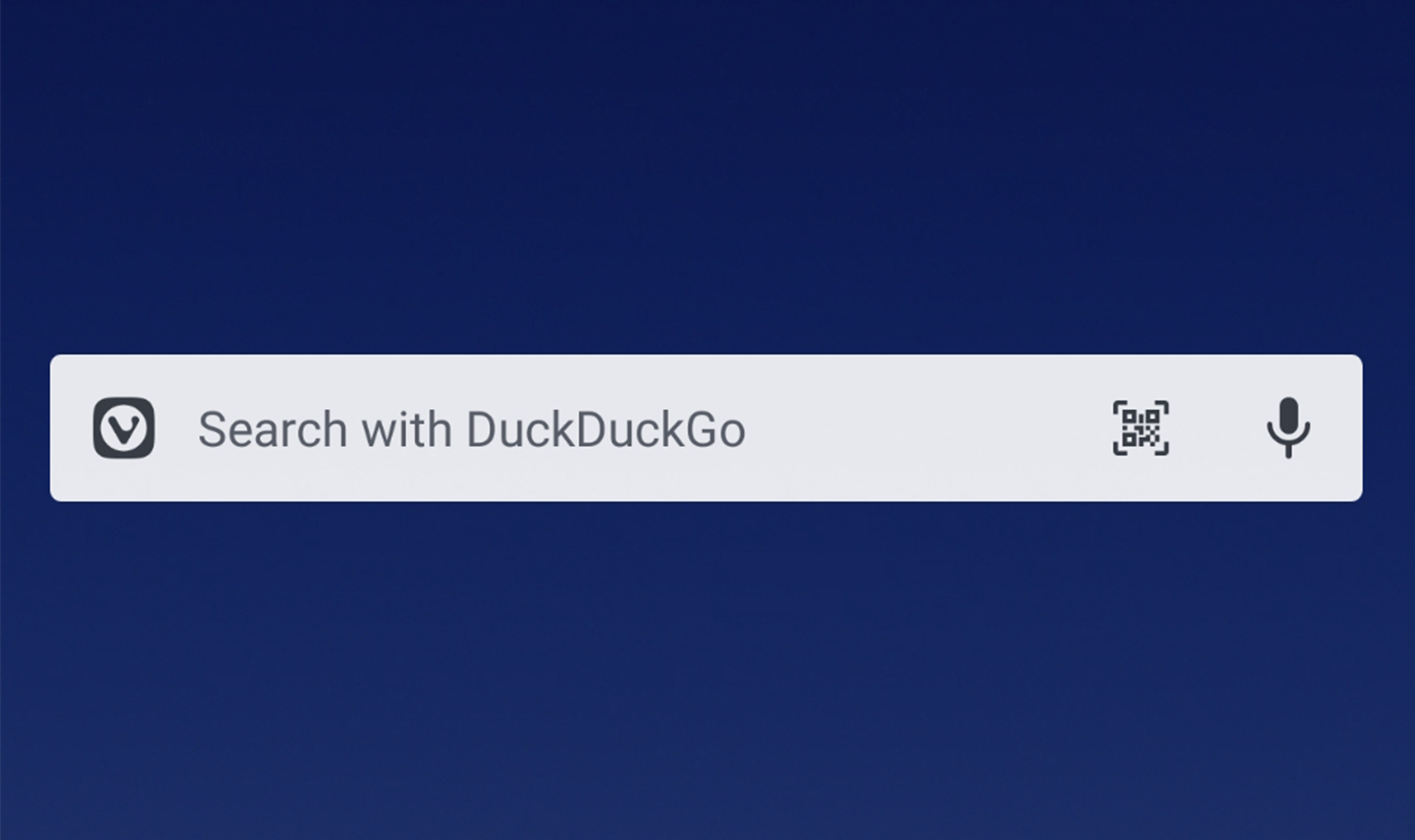Пошук у мережі
This post is also available in:
![]() English
English ![]() 日本語
日本語 ![]() Русский
Русский ![]() Français
Français ![]() Español
Español ![]() Deutsch
Deutsch ![]() Nederlands
Nederlands ![]() Српски
Српски ![]() Polski
Polski ![]() Português
Português ![]() Português
Português ![]() Български
Български ![]() 简体中文
简体中文
Пошук за допомогою Vivaldi для Android
Для того, щоб розпочати пошук у Vivaldi для Android, натисніть кнопку ![]() Пошук на Початковій сторінці або натисніть безпосередньо на Рядку адреси та почніть вводити пошуковий запит.
Пошук на Початковій сторінці або натисніть безпосередньо на Рядку адреси та почніть вводити пошуковий запит.
Для того, щоб розпочати пошук за допомогою вбудованої пошукової системи, але не тою, що встановлена як типова пошукова система, введіть коротку назву пошукової системи (перелік вказано далі за текстом), потім поставте проґалину та після цього введіть пошуковий запит. Після натискання проґалини в Рядку адреси з’явиться логотип пошукової системи.
Змінення типової Пошукової системи
Для того, щоб змінити типову Пошукову систему:
- Відкрийте
 Меню Vivaldi у правому верхньому кутку;
Меню Vivaldi у правому верхньому кутку; - Виберіть Налаштування > Загальні > Пошукова система;
- Натисніть на бажаній Пошуковій системі, щоб призначити її типовою Пошуковою системою;
- Вийдіть з Налаштувань натисканням
 стрілки назад.
стрілки назад.
Перехід між пошуковими системами
Для того, щоб розпочати пошук за допомогою вбудованої пошукової системи, але не тою, що встановлена як типова:
Варіант 1
- Для того, щоб розпочати пошук, натисніть на Рядку адреси або на кнопці пошуку на Початковій сторінці.
- Введіть коротку назву Пошукової системи (перелік вказано далі за текстом).
- Після короткої назви натисніть проґалиниу.
- Введіть пошуковий запит.
Після натискання проґалини в Рядку адреси з’явиться логотип пошукової системи.
Варіант 2
- Для того, щоб розпочати пошук, натисніть на Рядку адреси або на кнопці пошуку на Початковій сторінці.
- Натисніть на логотипі Пошукової системи, за допомогою якої ви хочете здійснити пошук.
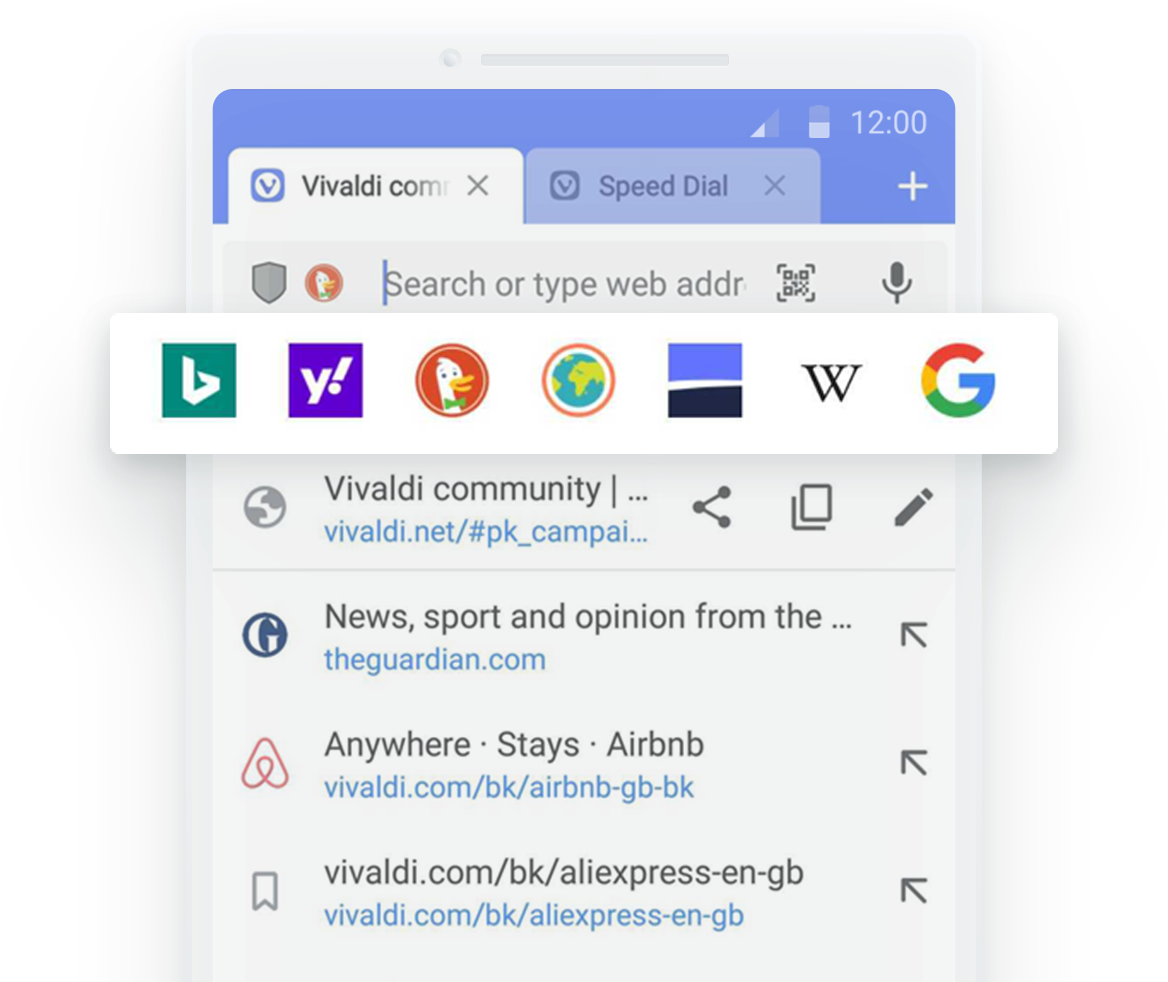
Якщо ви хочете змінити Пошукову систему після того, як ви ввели пошуковий запит, пошук здійснить вибрана пошукова система.
Доступні пошукові системи
- Bing [b] – здійснюйте пошук мережею за допомогою Microsoft Bing.
- Yahoo [y] – здійснюйте пошук мережею за допомогою Yahoo.
- StartPage [s] – це спосіб приватно шукати за допомогою Google.
- DuckDuckGo [d] – пошукова система, яка не стежить за користувачами.
- Ecosia [e] – пошукова система, яка висаджує дерева.
- Wikipedia [w] – для пошуку в Wikipedia, безкоштовній онлайн-енциклопедії.
- Google [g] – здійснюйте пошук мережею за допомогою Google.
- Neeva [n] – приватна пошукова система без реклами для користувачів зі США.
Пошукові пропозиції
Для того, щоб увімкнути або вимкнути пошукові пропозиції:
- Відкрийте
 Меню Vivaldi у правому верхньому кутку;
Меню Vivaldi у правому верхньому кутку; - Виберіть Налаштування > Загальні;
- Натисніть Дозволити пошукові пропозиції в полі адреси.
Будь ласка, майте на увазі, що увімкнення пошукових пропозицій дозволить пошуковій системі бачити, що ви вводите навіть якщо ви не здійснюєте пошук. Прочитайте більше про пошукові пропозиції у нашому блозі.
Пошук з веб-сайта
Для того, щоб шукати слово або фразу, яку ви побачили на якомусь сайті:
- Виділіть це слово або фразу довгим натисканням;
- Натисніть на
 три точки у меню, яке з’явиться.
три точки у меню, яке з’явиться. - Виберіть Веб-пошук;
Пошук здійсниться за допомогою вашої типової пошукової системи.
Пошуковий віджет
Для того, щоб шукати у Vivaldi прямо з головного екрана вашого пристрою, додайте пошуковий віджет Vivaldi:
- Зробіть довге натискання на порожній частині головного екрану пристрою;
- Виберіть Віджети;
- У списку віджетів знайдіть Пошук Vivaldi;
- Перетягніть віджет на головний екран.